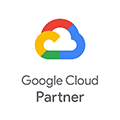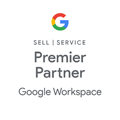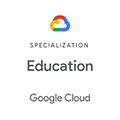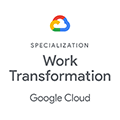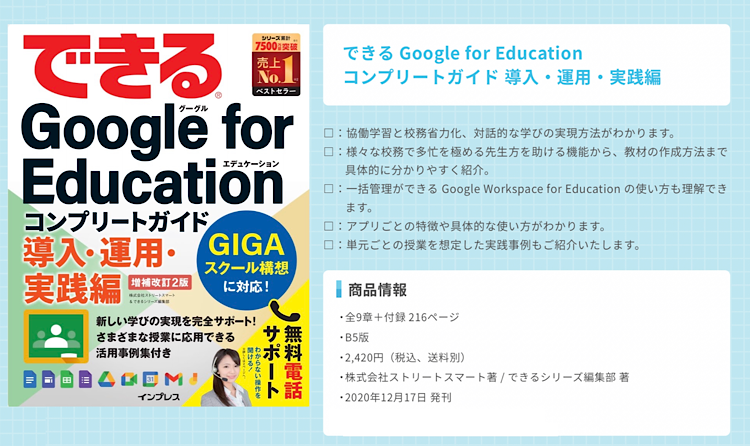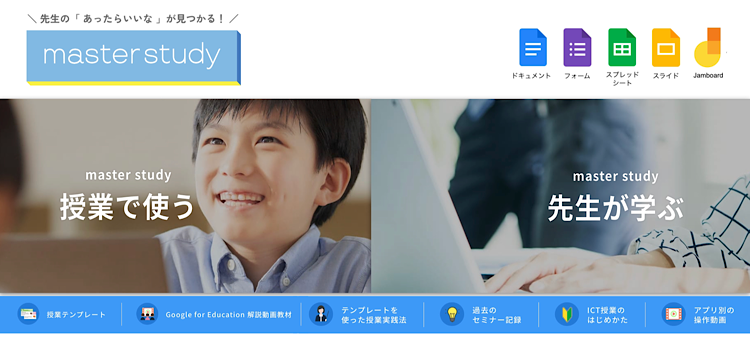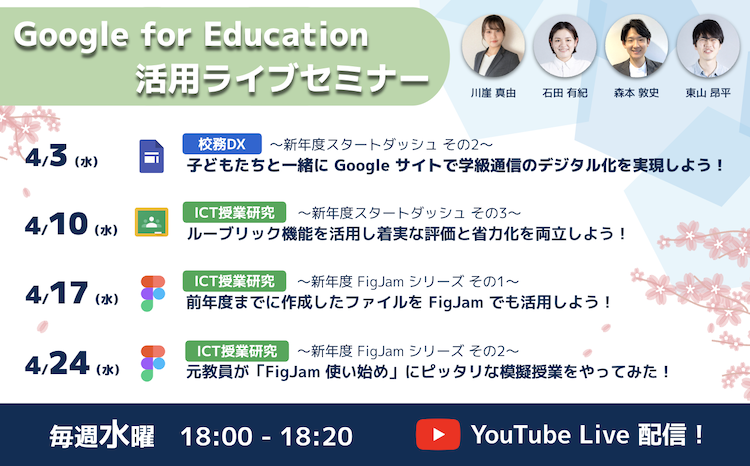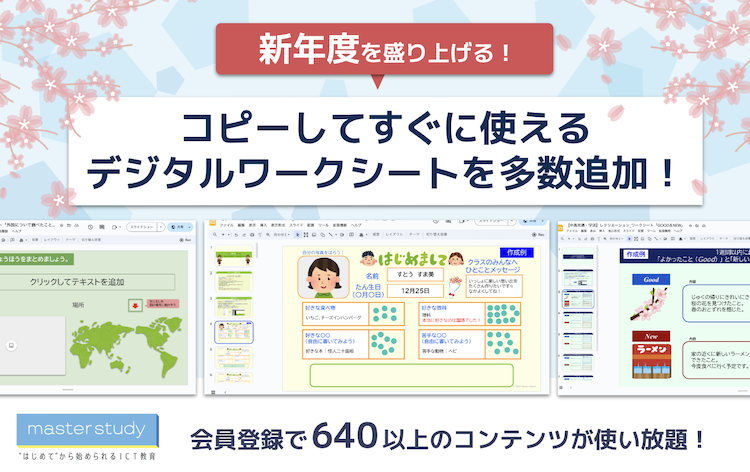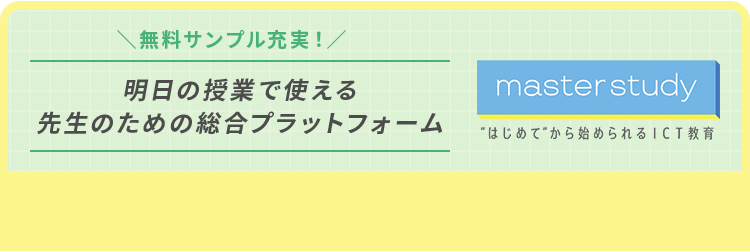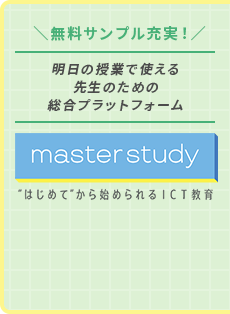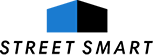【これで解決!】Google スライド™ の具体的な使い方(スライド作成〜共有〜コメント〜メンション)
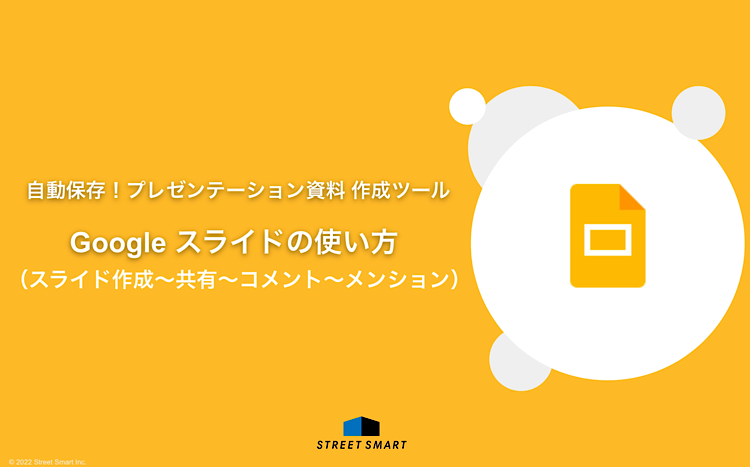
Google スライド(以下、スライド)は、プレゼンテーション資料作成ツールです。データ探索によるプレゼンテーション資料作成や複数人による同時編集などができます。※すべて無料でご利用いただけます
そこで本記事では、スライド作成から、共同編集で欠かせない共有、コメント、メンションなど、スライドの基礎を解説します。操作画面を元に一緒に作成していただくと、他にも応用できる内容です。
Google for Education™ を導入されていない学校様でも利用できますので、ぜひこの機会にお試しください。
目次
・STEP1 : 新しいスライドを作成する
・STEP2 : タイトル画面を作成する
・STEP3 : スライドを追加する
・STEP4 : 2枚目のスライドを作成する
・STEP5 : テーマを設定する
・STEP6 : スライドを共有してコメントする
・ テクニック : メンションを付けて相手にコメントを見てもらう
・『master study』の教材テンプレートを使えば、準備不要で授業ができる
・ ICT教育推進やGIGAスクール構想に関するご相談はストリートスマートへ
本記事の説明画像を引用した弊社の書籍はこちら
?詳細・ご購入はこちら
https://master-education.jp/dekiru_gsuite_for_education/
?書籍情報
https://book.impress.co.jp/books/1120101080
STEP1 : 新しいスライドを作成する
それではプレゼンテーションを作成する手順を説明していきますので、ぜひ一緒に操作してみてくださいね。(ここでは練習として、「修学旅行」に関するスライドを作成します)
※アップデートにより操作画面が変更になっている可能性がございます
まずは、Google Chrome™ を起動して、画面右上の9つの■をクリック→[スライド]を選択→[空白]をクリックします。すると、新しいスライドが開きます。
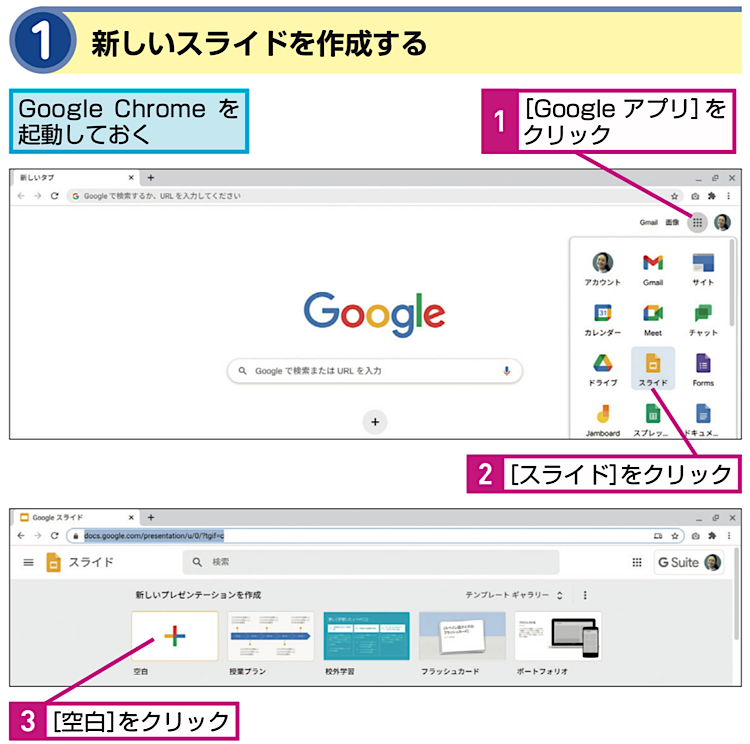
出典元:できる Google for Education コンプリートガイド 導入・運用・実践編 増補改訂2版
STEP2 : タイトル画面を作成する
新しいスライドが開いたら、[クリックしてタイトルを追加]をクリックし[修学旅行のテーマを考えよう]と入力しましょう。また、[クリックしてサブタイトルを追加]をクリックし、サブタイトルも入力します。(ここでは学年と名前)
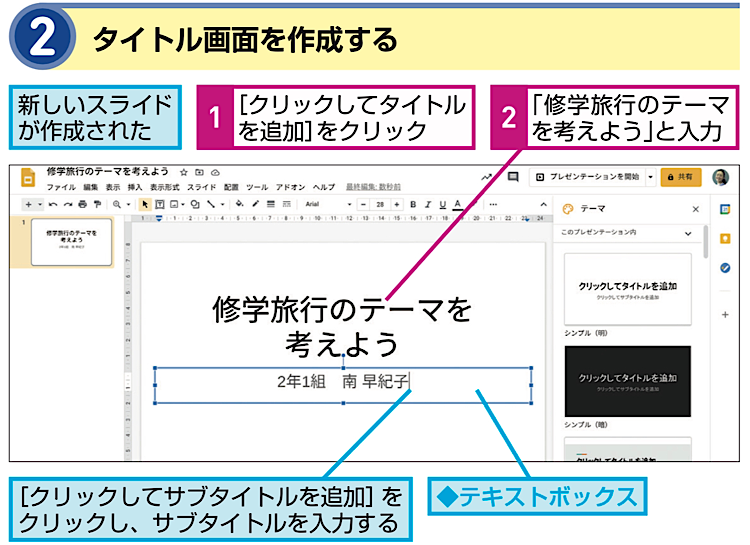
出典元:できる Google for Education コンプリートガイド 導入・運用・実践編 増補改訂2版
STEP3 : スライドを追加する
次に2枚目のスライドを追加します。
画面左上の[+]の右にある[▼レイアウトを指定して新しいスライドを作成]をクリック→[タイトルと本文]をクリックすると2枚目のスライドが追加されます。
この手順でさまざまなレイアウトを指定することができるので、作成したいスライドのイメージに合うレイアウトを選びましょう。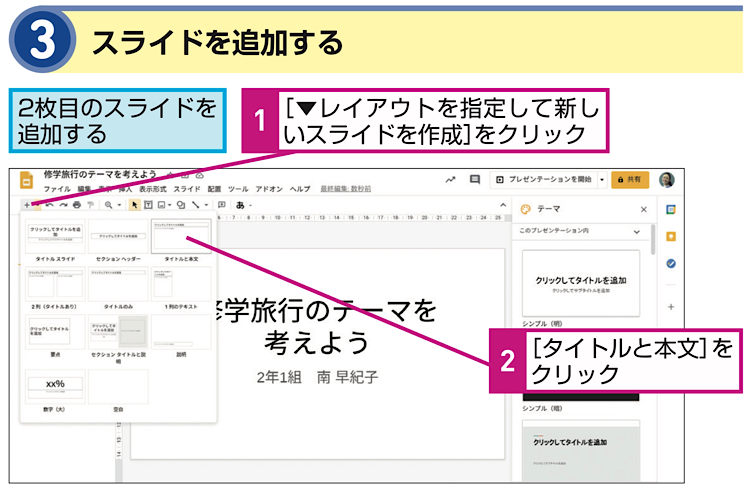
出典元:できる Google for Education コンプリートガイド 導入・運用・実践編 増補改訂2版
STEP4 : 2枚目のスライドを作成する
2枚目のスライドを追加したら見出しや本文を入力します。
必要に応じてスライドをSTEP3の手順で追加し、資料を完成させましょう。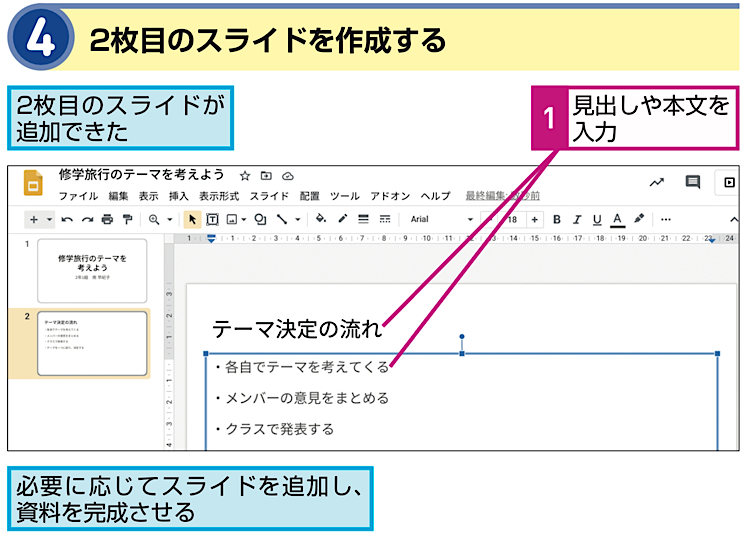
出典元:できる Google for Education コンプリートガイド 導入・運用・実践編 増補改訂2版
STEP5 : テーマを設定する
次に、スライドのテーマ(デザイン)を変更します。
画面右の図で示している場所を下にドラッグしてスクロールし、[ジオメトリック]をクリックします。すると、スライド全てが選んだデザインに変更されます。
テーマは、ツールバーの[テーマ]からいつでも変更することができます。
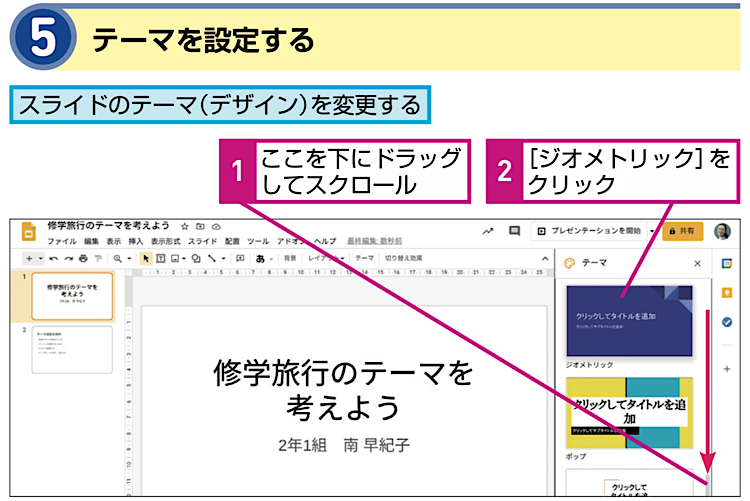
出典元:できる Google for Education コンプリートガイド 導入・運用・実践編 増補改訂2版
STEP6 : スライドを共有してコメントする
ここからは共同編集に欠かせない、スライドを共有してコメントする方法をお伝えします。
まずは画面右上の[共有]をクリックします。
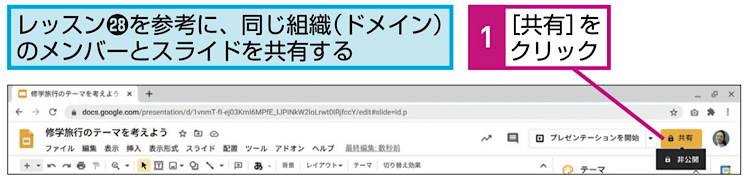
共有画面が表示されるので、スライドを共有するユーザーの氏名またはメールアドレスを入力し、[送信]をクリックします。これで任意の相手への共有が完了です。
※送信する前に必要に応じてメッセージを入力することもできます。
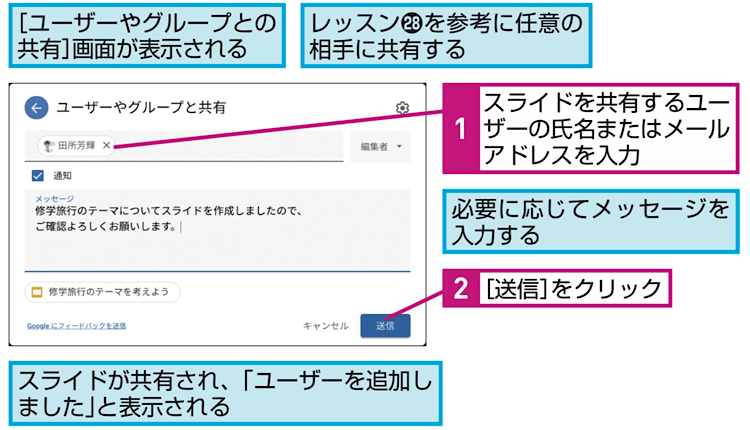
スライドにコメントを残す場合、スライドのツールバーにある[コメントを追加]をクリックします。
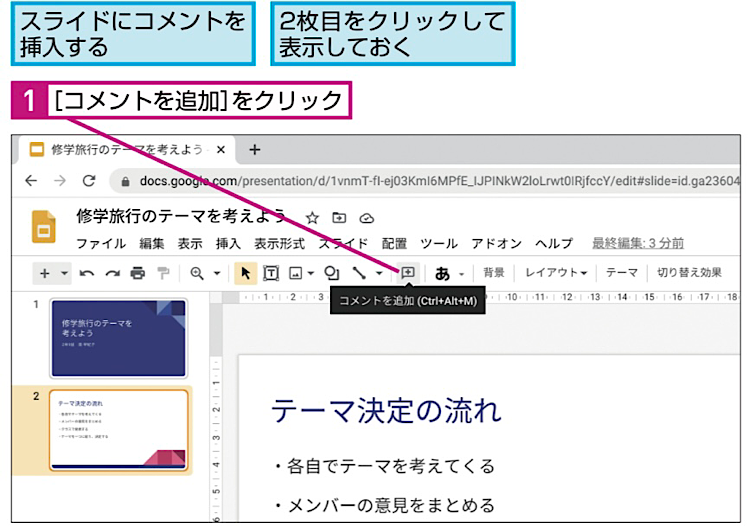
コメント欄が表示されたら、コメントを入力し、[コメント]をクリックします。これでコメントが追加されました。
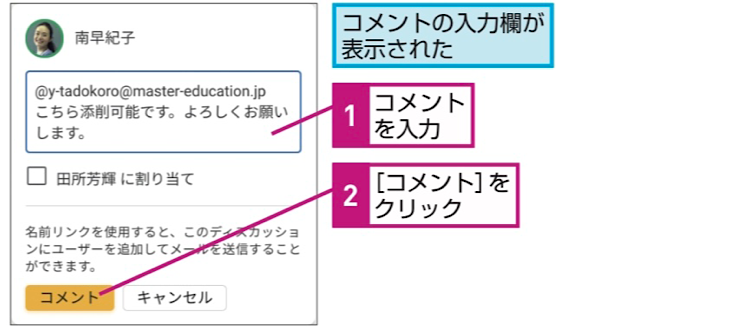
出典元:できる Google for Education コンプリートガイド 導入・運用・実践編 増補改訂2版
特定の相手へコメントを残したい場合、半角「@」と相手のアドレスを入力することで、その相手にメンションを付けることができます。また、1つのコメントに複数人のメンションを付けることもできます。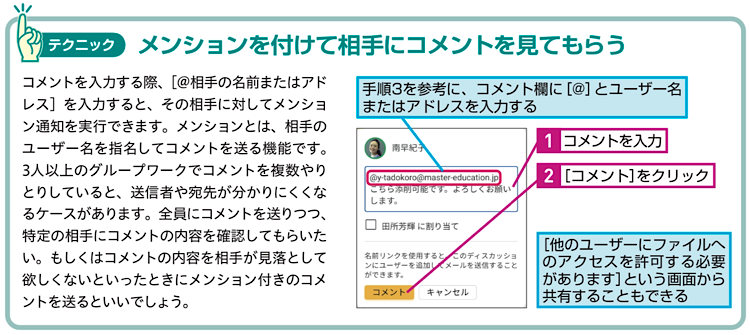
以上が、プレゼンテーション資料作成と共同編集する際の Google スライドの基礎をご紹介しました。
Google スライドをはじめとする Google Workspace for Education のアプリは、端末内やUSBではなく、クラウド上で利用・保存しています。そのため、編集後はただちに自動保存され「上書き保存をする前に閉じてしまい消えてしまった!」という心配は不要です。また同時編集している場合でも同様に自動保存されるため、安心して活用いただけたらと思います。
『master study』の教材テンプレートを使えば、準備不要で Google スライドを使った授業ができる
Google Workspace for Education を使った「教材テンプレート」や「解説動画」など、ICT教育に必要なさまざまなコンテンツが載った『master study』では、学年別の Googleスライドを活用した教材テンプレートがございます。
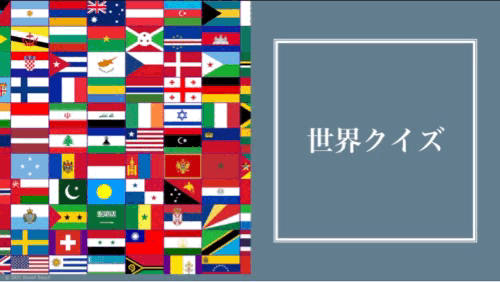
コピーするだけですぐに使えるため、授業準備の負担を軽減しながらICT授業にお役立ていただけましたら幸いです。
(Google スライド以外にも、Google フォーム・Google ドキュメント™・Google スプレッドシート™・Google Jamboard™ など、さまざまな教材テンプレートをご用意しております!)
?Free プランで試してみる
その他のツールやTipsを知りたい方は書籍もおすすめです
Google Workspace for Education の他のツールや、ここには載せきれなかったTipsなどを知りたい方は先生方のバイブル本として愛読されている「できる Google for Education コンプリートガイド導入・運用・実践編 増補改訂2版」をご覧ください。
?詳細・ご購入はこちら
https://master-education.jp/dekiru_gsuite_for_education/
?書籍情報
https://book.impress.co.jp/books/1120101080
◆『これで解決!』シリーズ◆
ーGoogle Classroom
- 具体的な使い方vol.1 (クラス作成〜生徒招待〜課題配信)
- 具体的な使い方vol.2 (テスト付き課題配信〜採点〜成績管理)
- 具体的な使い方vol.3(生徒や保護者とのコミュニケーション)
- 具体的な使い方vol.4(Google カレンダーや Googleドライブとの連携)
ーGoogle フォーム
ーGoogle Jamboard
ーGoogle ドキュメント
ーGoogle スプレッドシート
ーGoogle スライド
- 具体的な使い方(スライド作成〜共有〜コメント〜メンション)
◆その他のオススメ記事◆
- オンライン上にクラスを作成できる「Classroom」ってなにができるの?
- Google Meet と Google Classroom で叶えるオンライン授業基礎
- 生徒の YouTube 閲覧を制限する3つの方法(制限付きモード / 動画承認 / ログイン制御)
- 学校端末の個別管理不要!Chromebook の簡単便利な一元管理方法
- 図書室から学力テストまで幅広く活用できる Chromebook の「公開セッション・キオスクモード」とは?
※Google スライド、Google for Education、Google Chrome、Google ドキュメント、Google スプレッドシートおよび Google Jamboard は、Google LLC の商標です。
\ ICT授業で活用できる教材テンプレートが 使い放題! /
Google for Education を使ったICT教育を進める先生の
「あったらいいいな」が見つかる総合プラットフォーム『master study』
↓画像をクリックして詳しい内容をチェック!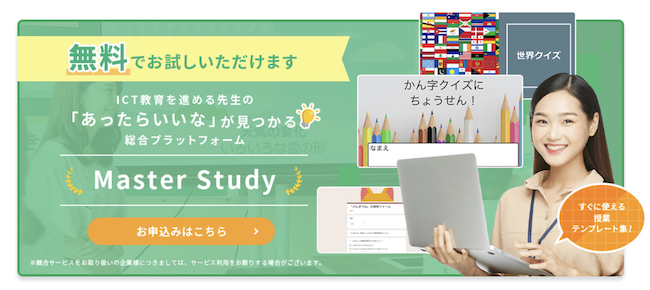
ICT教育推進やGIGAスクール構想に関するご相談はストリートスマートへ
株式会社ストリートスマートは、2017年に Google 認定の Google for Education Professional Development Partner(専門的能力開発パートナー企業:「PDパートナー」)に認定されました。そして、これまでの教育機関への総合的なICT導入支援実績が認められ、2020年に Transformation (変革)分野の Specialization 取得パートナーとして Google より認定されました。
自治体や教育現場の皆さまが効率的かつ負担なくGIGAスクール構想やICT教育を推進できるよう、学校常駐型のICT支援員や各種研修など、ICTの導入から活用推進まで、さまざまなアプローチで皆さまに寄り添った支援を行っております。
お困りごとやお力になれることがございましたら、お気軽に弊社『Education事業部お問い合わせ窓口』へお問い合わせください。
〈Education事業部 お問い合わせ窓口〉
メールアドレス:info-edu@street-smart.co.jp
お問い合わせフォーム:https://master-education.jp/contact/
最新情報は弊社サイトMASTER EDUCATIONからご覧ください。
<MASTER EDUCATION>
https://master-education.jp/
※社内利用以外の二次利用は禁止されたコンテンツです。
※本資料に記載されている弊社の商号(株式会社ストリートスマート)以外の商号は
第三者の商号です。また、本資料に記載されているシステム名及びサービス名等、
並びにシステムのアイコン及びユーザーインターフェースのスクリーンショット等に
関する商標権及び著作権等の一切の権利は第三者に帰属しているため、原則として、
当該第三者の許諾なく利用することはできません。